O que é Any Video Converter e como aplicá-lo bem?
Você pode notar o Any Video Converter se também estiver escolhendo um conversor de vídeo adequado. Este software foi reconhecido mundialmente e é famoso por seus recursos abrangentes. Então, você sabe o suficiente sobre esta ferramenta? Para ajudá-lo a fazê-lo melhor, daremos a você uma visão geral revisão do Any Video Converter para ajudar você a entender seus recursos, vantagens e deficiências. Duas das melhores alternativas também serão recomendadas. Junte-se a nós enquanto o percorremos e exploramos sua usabilidade. Depois de ler nosso conteúdo, temos certeza de que você pode usá-lo para converter seus vídeos confortavelmente.
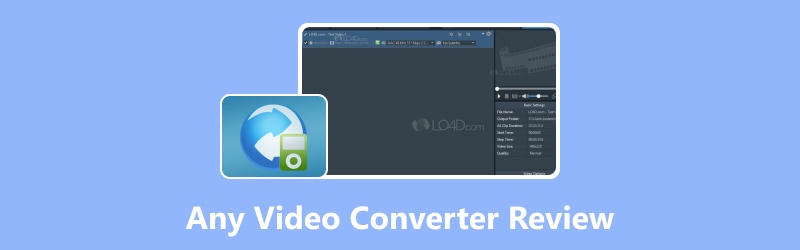
CONTEÚDO DA PÁGINA
- Parte 1. Introdução simples de qualquer conversor de vídeo
- Parte 2. Formatos suportados por qualquer conversor de vídeo
- Parte 3. Principais funções
- Parte 4. Como usar qualquer conversor de vídeo
- Parte 5. Prós e contras
- Parte 6. Problemas comuns que os usuários encontram
- Parte 7. Para que serve qualquer conversor de vídeo?
- Parte 8. Melhor alternativa para qualquer conversor de vídeo
- Parte 9. Perguntas frequentes sobre a análise do Any Video Converter
Parte 1. Introdução simples de qualquer conversor de vídeo
Any Video Converter é um conversor de arquivos que permite aos usuários alterar formatos de vídeo facilmente. Ele suporta muitos formatos de entrada e saída, tornando a conversão de vídeos conveniente para diferentes dispositivos e plataformas. Além da conversão, os usuários também podem baixar vídeos online, editar vídeos, extrair áudio de arquivos de vídeo e gravar vídeos em DVD com Any Video Converter. O software é acessível tanto para iniciantes quanto para usuários avançados. Any Video Converter tem uma versão gratuita, mas você pode pagar por recursos mais avançados. Em termos gerais, Any Video Converter é uma ferramenta abrangente para gerenciar e converter arquivos de vídeo de forma eficiente.
Parte 2. Formatos suportados por qualquer conversor de vídeo
Formatos de entrada
Disco DVD (DVD 9 e DVD 5), pasta DVD (VIDEO_TS), arquivo ISO DVD
3G2, 3GP, 3GPP, 3GP2, AMV, ASF, AVI, AVS, DAT, DIVX, DV, DVR-MS, F4V, FLV, M1V, M2P, M2T, M2TS, M2V, M4V, MKV, MOD, MOV, MP4, MPE, MPEG, MPEG-2, MPEG-4, MPG, MPV, MTS, MXF, NSV, OGG, OGM, OGV, QT, RM, RMVB, TOD, TRP, TP, TS, VOB, VRO, WMV, WebM
Formatos de saída
MP4, MOV, MKV, M2TS, M4V, MPEG, AVI, WMV, ASF, OGV, WEBM, MP3, OGG, WAV, AAC, WMA, AIFF, CAF, AMR, RA, AU, MP2, AC3, M4R, M4A, FLAC, PNG, GIF
Parte 3. Principais funções
Converter formato de vídeo
Qualquer software Video Converter permite que os usuários transformem vídeos em vários formatos, incluindo MP4, AVI, MKV, MOV, etc. Assim, os usuários podem tornar os vídeos compatíveis com diferentes dispositivos e plataformas.
Baixar vídeos online
Com esta ferramenta, os usuários podem baixar vídeos online de plataformas populares como YouTube, Facebook, etc., diretamente e salvá-los para visualização offline.
Editar vídeo
O Any Video Converter oferece ferramentas de edição essenciais que permitem aos usuários aparar, cortar, mesclar e adicionar efeitos aos seus vídeos. Os usuários podem personalizar seus vídeos antes de exportá-los.
Gravar DVD
Usuários podem gravar vídeos em DVD usando Any Video Converter. Este recurso permite que usuários criem DVDs para reprodução em DVD players ou computadores.
Extrair áudio do vídeo
Ele pode extrair faixas de áudio de vídeos. Experimente se você precisa criar arquivos de áudio a partir de conteúdo de vídeo.
Parte 4. Como usar qualquer conversor de vídeo
Agora que você tem uma ideia geral do Any Video Converter, vamos aprender como usá-lo. Usaremos a conversão de vídeo como exemplo.
Passo 1. Baixe Any Video Converter do site oficial. Instale-o no seu computador.
Passo 2. Depois de abri-lo, escolha Formato Converter na interface principal.
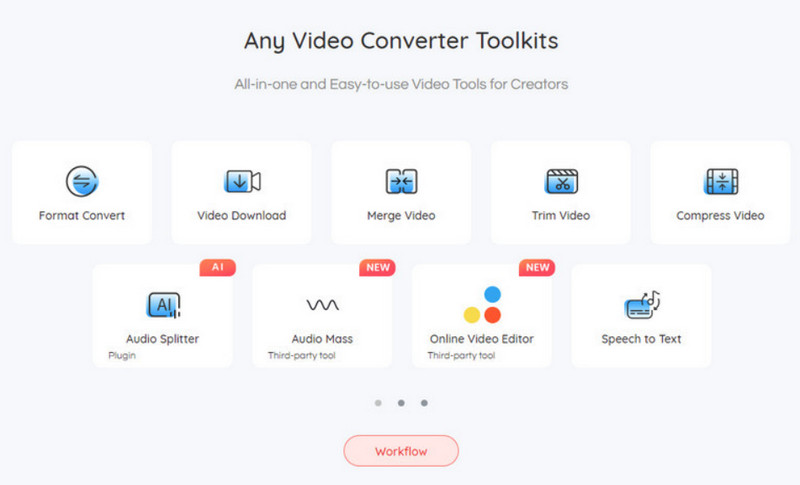
Etapa 3. Escolha + Adicionar vídeo para carregar o vídeo que você deseja converter.
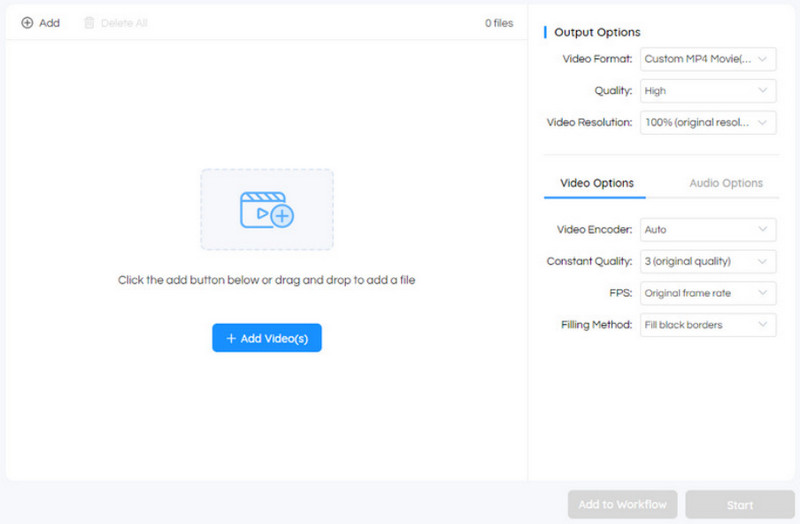
Passo 4. Debaixo Opções de saída, selecione o formato de saída de vídeo na primeira opção suspensa.
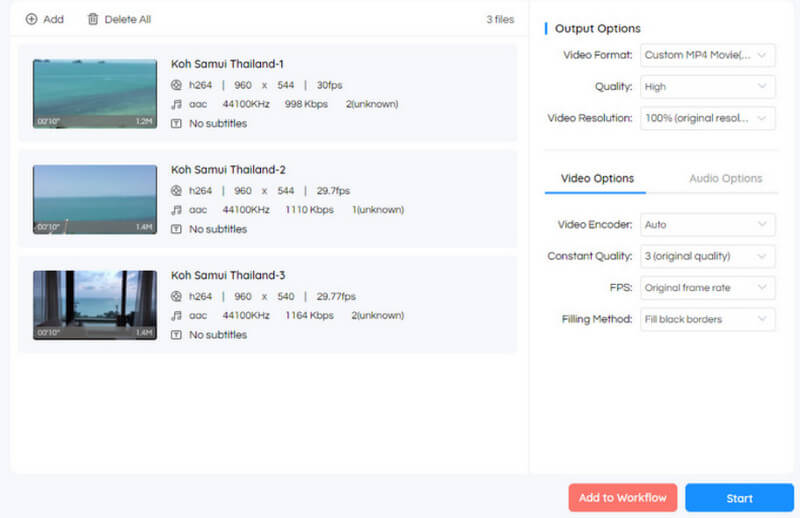
Etapa 5. No menu do lado direito da tela, você também pode ajustar a qualidade do vídeo, resolução, codificador, etc. Por fim, clique em Começar para deixar o programa rodar.
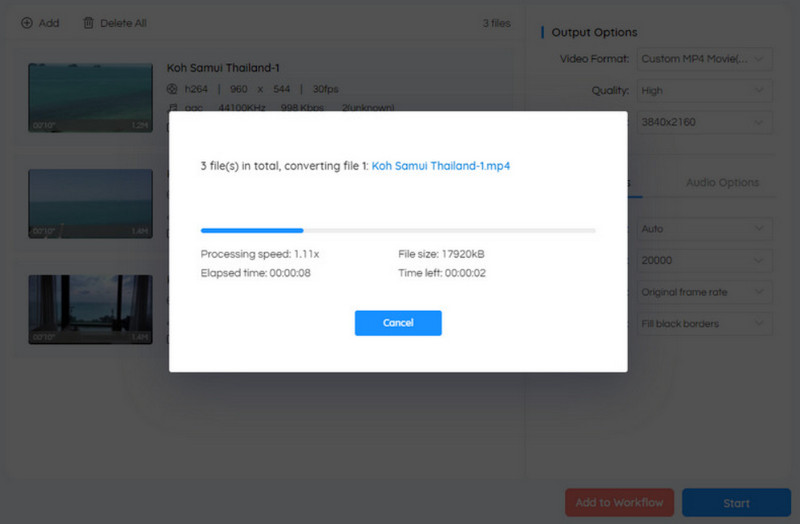
Parte 5. Prós e contras
Prós
• Suporta muitos formatos de entrada e saída.
• Permite que os usuários processem vários vídeos simultaneamente.
• Fornece opções para ajustar as configurações de saída.
• Muito fácil de operar.
Contras
• Conter anúncios durante a instalação ou processamento.
• Não é muito eficiente na conversão.
Parte 6. Problemas comuns que os usuários encontram
Erros de conversão
Os usuários podem encontrar erros durante o processo de conversão de vídeo. Por exemplo, a análise do Any Video Converter pode falhar, ou a conversão pode ficar incompleta. Tente verificar os formatos ou ajustar as configurações de saída.
A conversão é lenta
Alguns usuários podem experimentar velocidades de conversão lentas ao processar seus arquivos de vídeo. Tente esperar ou alterar a qualidade de saída.
O software trava
Às vezes, o software pode travar ou congelar durante a conversão de vídeo. Se o Any Video Converter não estiver funcionando ou respondendo, reinicie o software ou seu dispositivo.
O suporte ao cliente não é oportuno o suficiente
Os usuários podem precisar de suporte mais rápido para solucionar problemas.
Parte 7. Para que serve qualquer conversor de vídeo?
Any Video Converter é melhor para converter vídeos de fontes offline e online para vários formatos. Ele suporta muitos formatos de arquivo, e o processo de conversão é bem fácil. Ele pode baixar vídeos diretamente de sites populares. Isso significa que não podemos apenas carregar os vídeos locais que salvamos, mas também trazer os vídeos que você selecionou dos sites de vídeo e então convertê-los. Dessa forma, você pode pular mais uma etapa na operação. E a função de edição que ele fornece pode ajudar você diretamente a fazer ajustes completos.
Parte 8. Melhor alternativa para qualquer conversor de vídeo
Vidmore Video Converter
Como uma ferramenta profissional de edição de áudio e vídeo, o poder do Any Video Converter é inegável. No entanto, também devemos reconhecer que nenhuma ferramenta funcional é perfeita. No artigo acima, listamos seus problemas e desvantagens comuns para você. Se quiser contornar esses problemas, você pode tentar uma das melhores alternativas do Any Video Converter, Vidmore Video Converter. Como o próprio nome menciona, a função mais central deste programa é converter formatos de arquivos multimídia. Você não só pode aproveitar uma velocidade de conversão 50X mais rápida, mas também pode converter vários arquivos ao mesmo tempo. Antes de exportar o vídeo, se você não estiver satisfeito com o resultado, use as ferramentas de edição que ele oferece. É muito fácil de usar e você pode finalizar a operação com alguns cliques.
Veja o que você deve fazer para converter o formato de vídeo com o Vidmore Video Converter.
Passo 1. Baixe e instale o Vidmore Video Converter no seu computador. Abra-o e digite Conversor.
Passo 2. Após iniciá-lo, clique em Adicionar arquivos para fazer upload do seu arquivo.
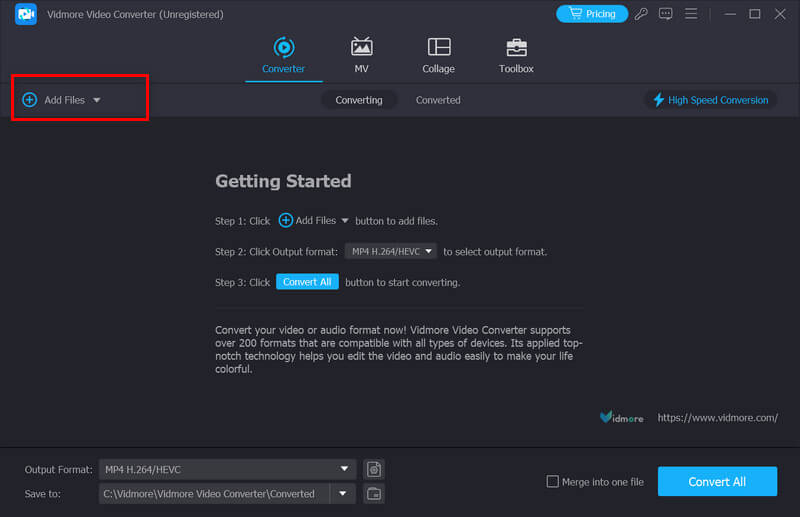
Etapa 3. Solte a lista sob o Formato de saída aba para escolher um formato de destino. Selecione um dependendo de suas necessidades.
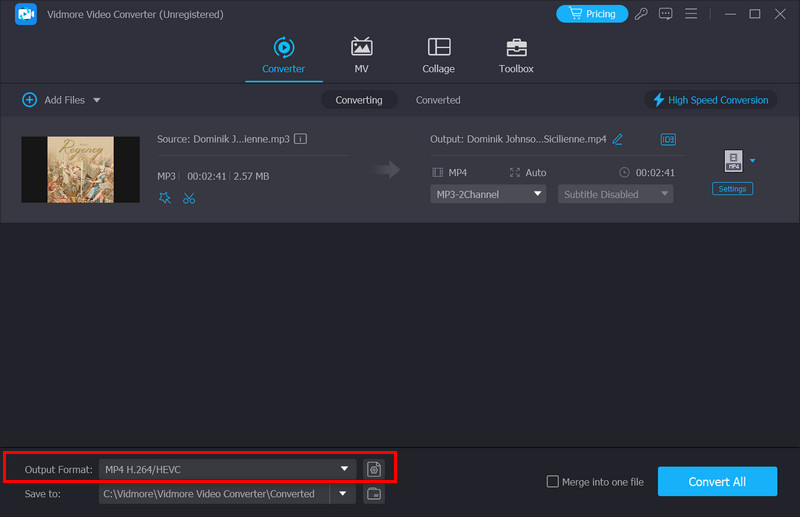
Passo 4. Clique Salvar em encontre uma pasta onde você pode manter seu vídeo convertido. Finalmente, clique Converter tudo.
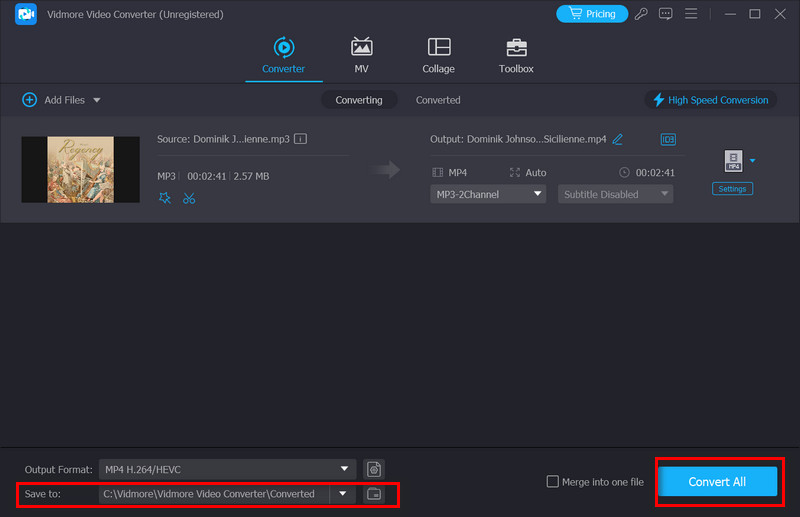
Vidmore Free Video Converter Online
Se você quiser aproveitar uma operação mais leve, escolha entre os produtos online. Recomendamos que você experimente Vidmore Free Video Converter Online. Ele suporta mais de 200 formatos e não é inferior à maioria dos conversores de desktop. Você também não precisa baixar e instalar; você pode operá-lo diretamente na página da web. Como um conversor, ele pode fazer muito mais do que converter formatos. Algumas ferramentas essenciais de edição de vídeo também podem ser usadas para modificar os parâmetros do seu vídeo. Além disso, esta ferramenta é gratuita, então sinta-se à vontade para usá-la.
Aqui, nós o guiaremos na solicitação do Vidmore Free Video Converter Online.
Passo 1. Abra o Vidmore Free Video Converter Online no seu navegador.
Passo 2. Clique Adicionar arquivos para converter. Então, você pode selecionar o arquivo que deseja converter no seu computador. Pode ser necessário instalar um iniciador.
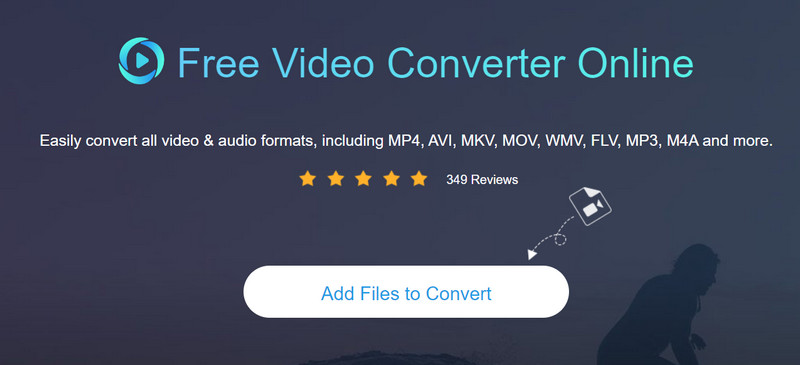
Etapa 3. Após entrar na nova janela, selecione o formato desejado.
Passo 4. Se você precisar alterar alguns parâmetros do seu vídeo, clique em Configurações.
Etapa 5. Selecione um caminho para salvar seu vídeo. Por fim, clique em Converter.

Para mais dicas de conversão de vídeo, leia as postagens aqui.
Leitura estendida:
Como podemos converter arquivos MP4 em MOV sem perda de qualidade
Como converter o formato WMV para MP3 – faça isso com 4 ajudantes
Parte 9. Perguntas frequentes sobre a análise do Any Video Converter
O Any Video Converter tem um aplicativo para Android?
Sim, o Any Video Converter também tem uma versão de aplicativo para dispositivos Android. O aplicativo é chamado Any Video Converter AVC. Os usuários podem usá-lo para converter MP4 para MP3 diretamente de seus telefones ou tablets Android. Além de suportar muitos formatos de conversão, ele também tem opções para edição de vídeo, corte e mesclagem de clipes.
Quais são as melhores configurações do Any Video Converter?
As melhores configurações no Any Video Converter podem variar dependendo dos requisitos das suas tarefas de conversão de vídeo. Esses parâmetros incluem qualidade de saída, tamanho do arquivo, compatibilidade do dispositivo e preferências pessoais. Os formatos padrão incluem MP4, AVI, MOV, MKV, etc. Se você quiser alterar os formatos, escolha entre eles. Além disso, você deve ajustar as configurações de qualidade de vídeo para equilibrar o tamanho do arquivo e a qualidade de saída.
O Any Video Converter é gratuito e seguro?
Any Video Converter oferece versões gratuitas e pagas. A versão gratuita fornece recursos básicos de conversão de vídeo e é segura de usar. No entanto, pode conter anúncios durante a instalação ou dentro da interface do programa. O software inteiro não contém software malicioso ou malware.
Conclusão
Este artigo foi elaborado para ajudar você a entender Qualquer conversor de vídeo de todos os ângulos. Nós o abordamos de vários ângulos, declarando seus recursos e benefícios em detalhes e listando seus pontos fortes e fracos. Você pode até descobrir como usá-lo neste guia completo. Usaremos o vídeo de conversão como exemplo e forneceremos um guia passo a passo. Você só precisa seguir o guia e poderá concluir todas as operações. Se encontrar problemas inevitáveis durante o uso, tente nossas duas alternativas. Esperamos que nosso conteúdo seja útil para você.


